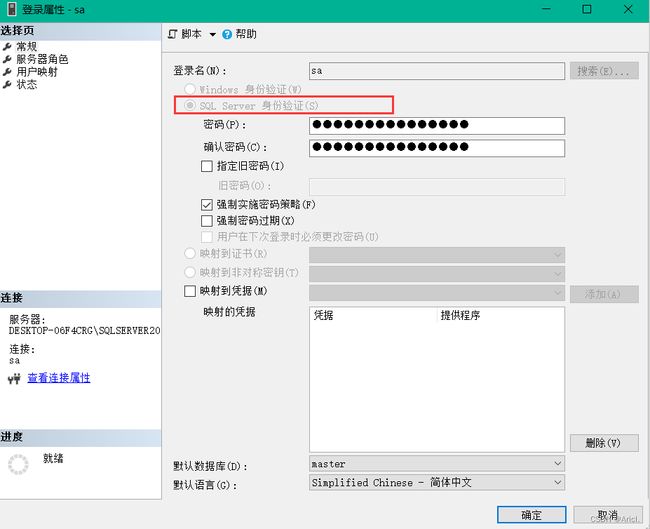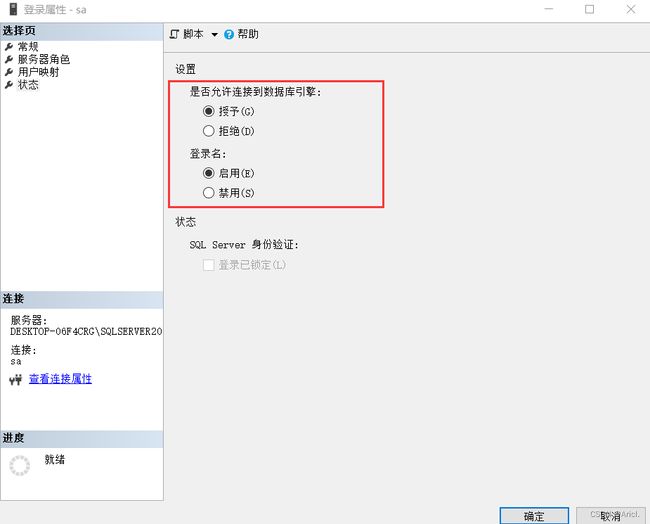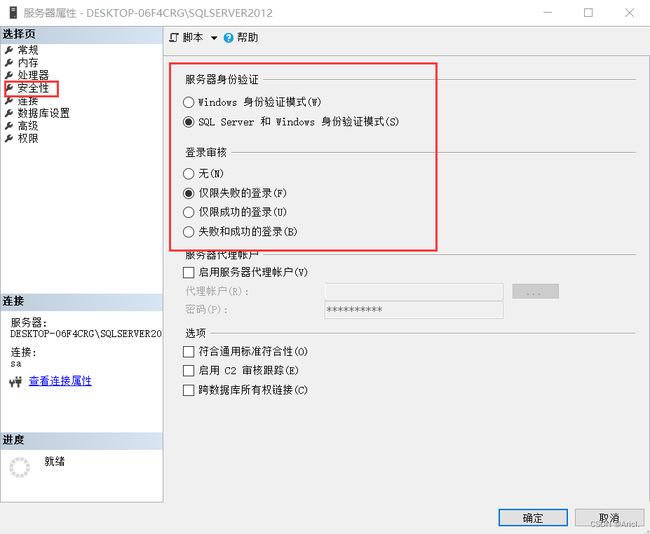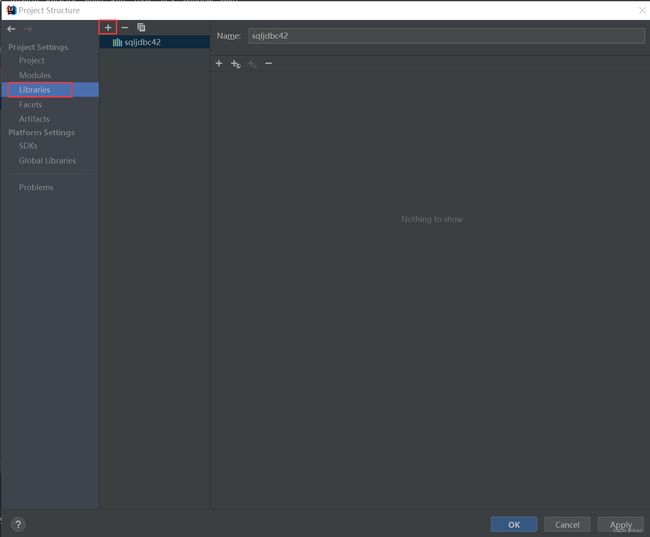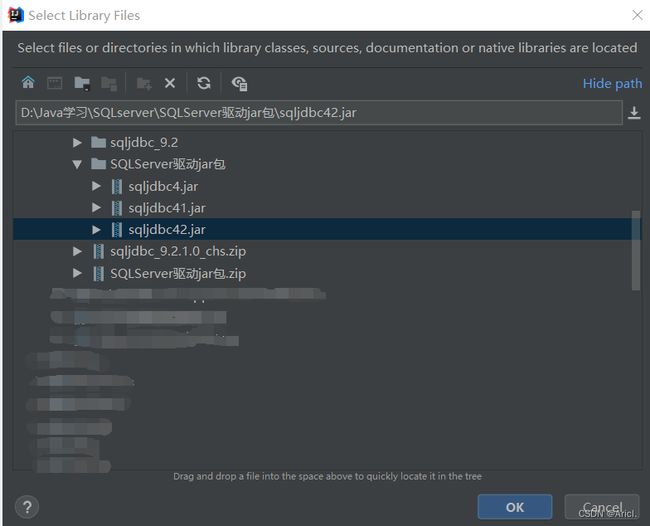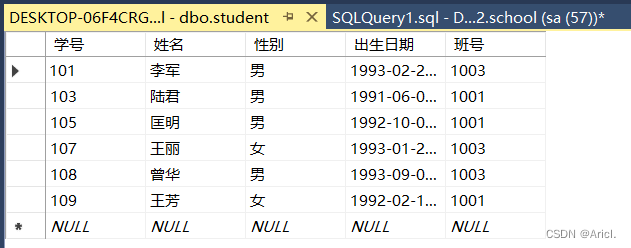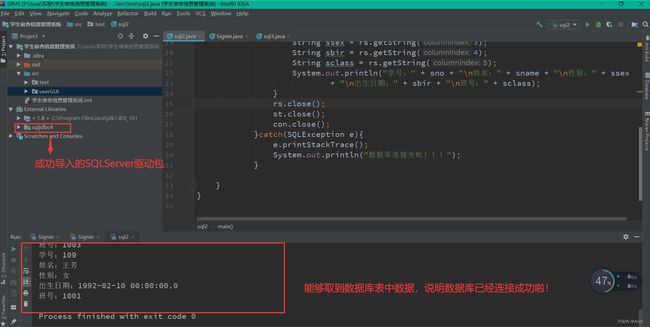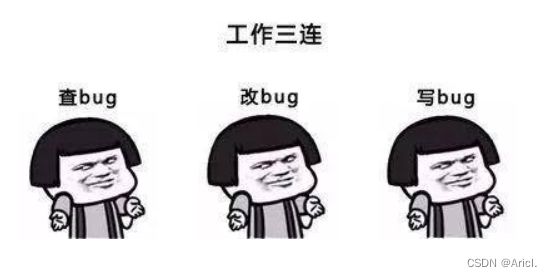JDBC之用IDEA连接SQLServer数据库实用教程
目录
前言
一、数据库准备
1.通过SQLServer配置管理器打开TCP/IP协议,设置状态为已启用
2.数据库登录模式设置为身份验证登录(如果已经设置可忽略此步骤)
3.下载SQLServer驱动jar包
二、IDEA准备
1.导入SQLServer驱动jar包
2.编写测试代码,向SQLServer数据库发动SQL语句请求
三、连接报错解决方案
四、小结
前言
最近Java学完了JDBC,在连接数据库这件事情上,也找了网上很多博主的文章,期间也遇到了不少问题,最终经历一番曲折解决了数据库连接问题。我也理解新手在接触JDBC时,尤其是在建立数据库连接上非常令人头疼。为此,博主花了晚上一个半小时,精心准备了这篇教程来解答。
一、数据库准备
1.通过SQLServer配置管理器打开TCP/IP协议,设置状态为已启用
按照步骤:此电脑-->管理-->服务和应用程序-->SQLServer配置管理器-->SQLServer网络配置
-->选择打开你本机SQLServer的实例的协议-->TCP/IP协议
注意:如果TCP/IP协议已被禁用则需要右键选中打开,将其设置为已启用状态,否则会影响到后面的数据库连接操作!启用之后要重新启动SQLServer服务:打开SQLServer配置管理器里面的SQLServer服务,右键SqlServerAnalysisServices(黄色图标)重新启动,耐心等待即可完成刚才的配置。
双击IP地址-->IPALL(下拉到最后)-->把TCP端口改为1433(1433为SQLServer数据库的默认端口号,不同的数据库有不同的默认端口号)
2.数据库登录模式设置为身份验证登录(如果已经设置可忽略此步骤)
打开数据库实例-->安全性-->登录名-->右键sa-->属性-->勾选SQLServer身份验证并设置密码
再打开状态,授予连接到数据库引擎和启用登录名
(注:一般默认如此,但是不排除在安装SQLServer数据库时设置了拒绝和禁用因素,所以查看一下确保最后的连接能够成功)
再右键数据库实例打开服务器属性,打开安全性,配置如下
下面重启数据库使得上述配置生效即可。
(关闭重开或者右键服务器点击重新启动数据库服务即可)
3.下载SQLServer驱动jar包
已上传百度网盘:
链接:https://pan.baidu.com/s/1oYYEzXJt-22fKssHl4C7Ag
提取码:o999
(注:里面有三个驱动包,读者根据自己SQLServer版本选择,本人目前用的是SQLServer2012)
二、IDEA准备
1.导入SQLServer驱动jar包
左上角Files-->Project Structure-->Libraries-->点击 + 号-->选择Java-->选择刚刚下载的SQLServer驱动包的路径-->OK
2.编写测试代码,向SQLServer数据库发动SQL语句请求
以下测试代码建立在数据库中已经建立了名为school的数据库,并且在里面创建一张student表
测试代码:
import java.sql.*;
public class sql2 {
public static void main(String args[]){
Connection con;
Statement st;
ResultSet rs;
String dbURL="jdbc:sqlserver://localhost:1433;DatabaseName=school";
String userName="sa";
String userPwd="123456";
String sql="select * from student";
try {
con = DriverManager.getConnection(dbURL, userName, userPwd);
st = con.createStatement();
rs = st.executeQuery(sql);
while (rs.next()) {
String sno = rs.getString(1);
String sname = rs.getString(2);
String ssex = rs.getString(3);
String sbir = rs.getString(4);
String sclass = rs.getString(5);
System.out.println("学号:" + sno + "\n姓名:" + sname + "\n性别:" + ssex
+ "\n出生日期:" + sbir + "\n班号:" + sclass);
}
rs.close();
st.close();
con.close();
}catch(SQLException e){
e.printStackTrace();
System.out.println("数据库连接失败!!!");
}
}
}
运行结果:
能够打印出从数据库中查询到的数据,那么恭喜你,数据库已经连接成功啦!
三、连接报错解决方案
请借鉴这位博主的文章,挺详细的
2种解决方案
四、小结
作为程序员,自行解决问题的能力非常重要,即所谓的Debug能力。网上很流行的一句话:“程序员工作三连:查Bug,改Bug,写Bug......”,当然这是调侃,但也很现实。
凡是遇到问题先不要慌,勇于探索解决它。就像这个数据库连接问题,我一开始搞也遇到了很多问题,历经曲折终于解决了,并成功帮助两个室友成功连接数据库,十分钟左右就搞定了。
所以只有十分努力,才能看起来毫不费力。诚如斯言!
-----------------------------------------
最后如果你觉得本文对你有帮助的话,别忘记点赞加关注哦。
如果连接仍有问题,可以私信我,有空必回。